Tutoriel Animesh : Organisation
 Sur le disque dur
Sur le disque dur
Arbre des dossiers
Pour créer un animesh, nous auront besoin et nous produiront plusieurs types de ressources. C’est pourquoi il vaut mieux classer chacun de ces types dans un dossier.
De plus, dans le meilleur des cas, nous modéliseront plusieurs animeshes. Ainsi, il serait bon de créer un dossier racine pour chaque animesh.
C’est pourquoi je vous propose d’organiser votre travail comme indiqué sur le dessin ci-dessous, pour chaque animesh.
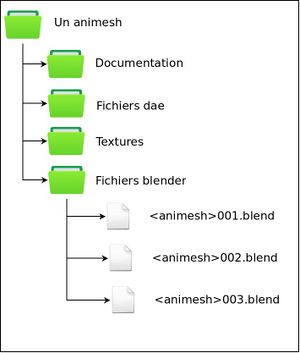
Le nom des fichiers
Vous allez produire des sauvegardes .blend (fichiers blender), des fichiers .dae (Collada) qui seront exportés dans OpenSim, et peut être des textures au format jpg ou png. Ces fichiers doivent être nommés correctement et versionnés pour éviter les erreurs et une perte de temps. C’est très facile de perdre des heures de travail en écrasant en une seconde en fichier précieux avec un test miteux.
- Nom explicite sans espace
- Le nom des fichiers doit être évocateur. Il faut penser qu’on pourra le lire dans un mois ou un an et qu’il faudra à ce moment savoir à peu près ce que le fichier contient. Donc, n’appelez pas votre mesh préféré "animesh.dae" car un jour de grand ménage, il passera rapidement à la corbeille.
- Préférez les underscores (_) aux espaces. Certains systèmes d'exploitation ou logiciels n'aiment pas les espaces.
- Pas d'accent ni de caractères spéciaux \ / : * ? " < > |, lettres avec accents ou ç, etc.
- Numéro de version : vous allez sans doute devoir tester votre maillage plusieurs fois avant d'arriver à l'animesh parfait. Au lieu de trouver un nouveau nom pour chaque version, il est préférable d'ajouter un numéro de version au nom de votre fichier. Vous pouvez numéroter comme bon vous semble, commencez plutôt par 0 pour utiliser une numérotation croissante. En général, en informatique, la version 1 est la première version stable. Ainsi, vous pouvez commencer par la version 0.01 et ajouter 0.01 à chaque tour. Vous aurez la possibilité de faire 100 essais ! :) Mais, 0.1 suffira le plus souvent.
Dans Blender, à l'exportation ou pendant une sauvegarde, il suffit de cliquer sur le petit + à droite du nom de fichier pour l'incrémenter de 1. Ainsi le numéro de version du fichier pourra passer par exemple de 0.01 à 0.02.
- Vous pouvez aussi ajouter la date. Ce ne sera peut-être pas utile pour ce tutoriel. Mais si vous le faites, mettre l'année en première suivie du mois puis du jour. Ainsi vos fichiers apparaîtront classés dans l'ordre chronologique dans votre navigateur.
Exemple :
mon_super_animesh_2022.03.20.dae
mon_super_animesh_2022.03.21.dae
mon_super_animesh_2022.03.22.dae
Exemple de nom de fichier
- Ruth_Tutoriel_OSWiki_0.01.blend
- Mesh_Rig_Ruth_Tutoriel_OSWiki_0.01.dae
- Texture_Animesh_Ruth_Tutoriel_OSWiki_Tete.jpg
Rôle des dossiers
- Documentation : il pourra contenir tous les documents dont vous avez besoin pour créer votre animesh comme :
- des illustrations,
- un fichier texte pour noter des idées, des trucs découverts pendant la modélisation, des informations glanées sur internet, des liens utiles, etc.
- le fichier texte d'un processus de modélisation.
Il faut savoir qu'il est possible d'ouvrir un fichier txt dans Blender 3D et ainsi avoir rapidement plein d'informations sous la main.
- Fichiers dae : fichiers Collada créés dans Blender et qui seront importés dans OpenSim.
- Textures
- Fichiers .blend
